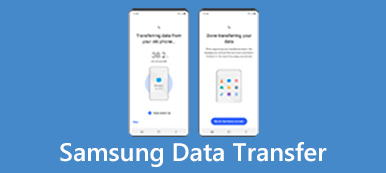Wenn Sie wichtige Informationen oder Erinnerungen in Samsung-Nachrichten haben. Wenn Sie diese Meldungen bei Samsung verlieren, kann dies zu Problemen führen. Daher ist das Sichern von Nachrichten für Samsung-Benutzer sehr wichtig. Wenn Sie nur Samsung-Nachrichten sichern möchten, können Sie die aufgeführten Lösungen berücksichtigen, um Nachrichten von Samsung-Geräten zu sichern.

- Teil 1. Beste Möglichkeit, Samsung-Nachrichten zu sichern
- Teil 2. Samsung-Nachrichten automatisch auf Samsung-Konto sichern
- Teil 3. Samsung-Nachrichten mit Samsung Kies sichern
- Teil 4: Top 5-Android-Apps für die Sicherung von Samsung-Nachrichten
Teil 1. Beste Möglichkeit, Samsung-Nachrichten zu sichern
Es gibt viele Backup-Apps für Samsung, daher kann es für Sie schwierig sein, eine gute aus so vielen Apps auszuwählen. Daher empfiehlt der Artikel die besten Methoden zum Sichern von Samsung-Nachrichten mit Android Data Backup & Restore. Es ist wirklich ein leistungsstarkes und nützliches Tool, um Samsung-Nachrichten bequem zu sichern. Es unterstützt Samsung-Benutzer dabei, Daten auf die sicherste und schnellste Weise zu sichern. Mit nur einem Klick sichern Sie alle gewünschten Daten erfolgreich. Im Folgenden erfahren Sie, wie Sie Samsung-Nachrichten sichern.
Schritt 1. Laden Sie Android Data Backup & Restore herunter
Herunterladen Android Datensicherung & Wiederherstellung von der offiziellen Website und installieren Sie es durch Anweisungen auf Ihrem Computer.
Schritt 2. Starten Sie Android Data Backup & Restore
Führen Sie Android Data Backup & Restore auf Ihrem Computer aus. Klicken Sie dann in der linken Liste der Benutzeroberfläche auf „Android Data Backup & Restore“ und Sie gelangen zum Fenster „Android Data Backup & Restore“. Hier sind zwei Funktionen der Gerätedatensicherung und Gerätedatenwiederherstellung, die Sie auswählen können.
Schritt 3. Verbinden Sie das Samsung-Telefon mit dem Computer
Verbinden Sie das Samsung-Telefon über ein USB-Kabel mit dem Computer. Stellen Sie Ihre Verbindung sicher und klicken Sie auf Device Data Backup, um Ihre Samsung-Daten auf dem Computer zu sichern.

Schritt 4. Backup-Meldungen auf Samsung
Nachdem Sie Ihren Computer angeschlossen haben, können Sie mit dem Sichern von Nachrichten auf dem Samsung-Telefon beginnen. Nach wenigen Minuten wird der Prozess beendet. Klicken Sie auf Start, um eine Vorschau der Sicherungsdaten anzuzeigen, und wählen Sie die gewünschten Meldungen für die Sicherung aus. Hier erfahren Sie mehr darüber Textnachrichten von Android auf dem Computer speichern.

Teil 2. Samsung-Nachrichten automatisch auf Samsung-Konto sichern
Für viele Benutzer wäre es faul, Software auf dem Computer herunterzuladen, um Samsung-Nachrichten zu sichern. Tatsächlich können Sie Daten auf Ihrem Samsung-Telefon automatisch mit Ihrem Samsung-Konto sichern. Welche Arten von Daten Sie sichern können, hängt von Ihrem Samsung-Gerät ab. In diesem Handbuch zeigen wir Ihnen, wie Sie Samsung-Nachrichten automatisch mit einem Samsung-Konto sichern.
Schritt 1. Tippen Sie unten auf dem Bildschirm auf Apps und anschließend auf "Einstellungen".
Schritt 2. Scrollen Sie nach unten, wenn Sie Personalisierung sehen, und tippen Sie dann auf "Konten".
Schritt 3. Sie können auf das Samsung-Konto tippen, wenn Sie bereits über ein Samsung-Konto verfügen. Wenn nicht, fügen Sie zuerst ein Samsung-Konto hinzu.
Schritt 4. Tippen Sie auf "Backup" und aktivieren Sie das Kontrollkästchen neben "Automatische Sicherung".
Schritt 5. Unter Auto-Backup stehen alle Datenoptionen zur Auswahl. Wählen Sie Nachrichten aus, um die Sicherung der Samsung-Nachrichten durchzuführen.
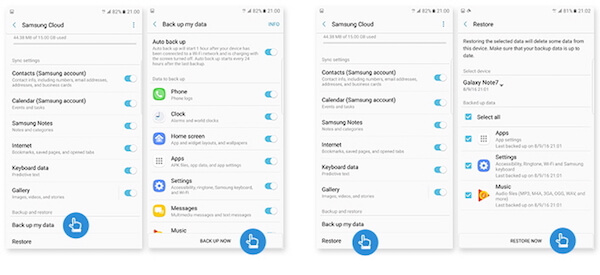
Teil 3. Samsung-Nachrichten mit Samsung Kies sichern
Abgesehen von der Verwendung des Samsung-Kontos zum Sichern von Nachrichten gibt es auch ein sicheres Sicherungswerkzeug, das häufig verwendet wird. Hier empfehlen wir Ihnen diese wunderbare App namens Samsung Kies. Es ist eine offizielle Freeware für Samsung-Geräte, mit der Sie Samsung-Nachrichten, Anrufprotokolle usw. sichern können. Jetzt zeigen wir Ihnen, wie Sie Samsung-Nachrichten mit Kies sichern.
Schritt 1. Laden Sie die richtige Version von Kies herunter, die sowohl Ihr Telefon als auch Ihr Computer unterstützen. Dann installieren Sie es per Anleitung auf Ihrem Computer.
Schritt 2. Starten Sie diese App. Verbinden Sie dann Ihr Samsung über USB mit Ihrem Computer.
Schritt 3. Klicken Sie nach dem Verbinden auf "Sichern". Außerdem wird ein Listenelement angezeigt, das Sie von Ihrem Samsung-Telefon aus sichern können.
Schritt 4. Aktivieren Sie das Kontrollkästchen neben Message und klicken Sie dann auf Backup.
Schritt 5. Wenn die Samsung-Nachrichtensicherung abgeschlossen ist, klicken Sie auf OK.
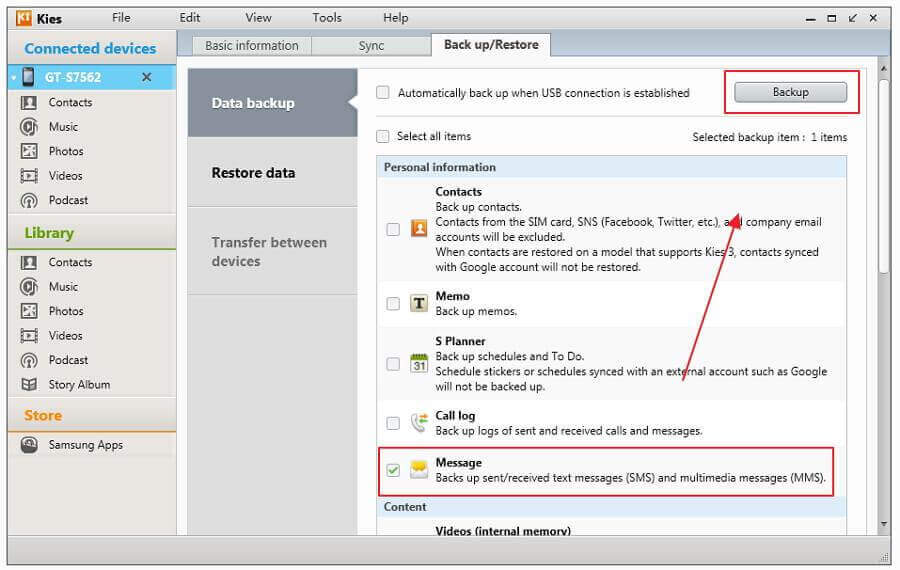
Teil 4. Top 5-Android-Apps für die Sicherung von Samsung-Nachrichten
Top 1: SMS Backup & Restore - Nachrichten-Backup-App für Samsung
SMS Backup & Restore ist ein einfaches Tool, mit dem Sie Ihre Daten im XML-Format sichern und die Sicherungen automatisch in Ihre E-Mail hochladen können. Wenn Sie Nachrichten auf Samsung mit SMS Backup & Restore sichern möchten, klicken Sie einfach auf "Backup".
Punktzahl: 4.5 / 5.0
Vorteil:
- Unterstützen Sie die Nachrichten, die über WLAN übertragen werden, wenn beide Telefone mit demselben WLAN verbunden sind.
- Kostenlose Nutzung und keine Werbung.
Nachteil:
- Anrufprotokolle werden nicht unterstützt.
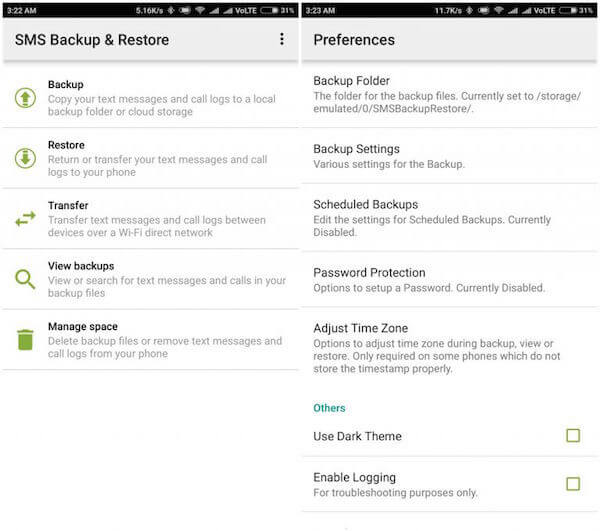
Top 2: SMSBackup + - Samsung Messages Backup App
SMS Backup + ist ein leistungsfähiges Werkzeug für Benutzer, um Daten von Ihrem Samsung-Handy zu sichern und wiederherzustellen. Sie können Samsung-Nachrichten automatisch sichern, sodass Ihre SMS alle 2-Stunden gesichert wird.
Punktzahl: 4.4 / 5.0
Vorteil:
- Völlig werbefrei.
- Fügen Sie eine Spendenschaltfläche hinzu.
Nachteil:
- SMS Backup + muss funktionieren, wenn Sie Ihr Google Mail-Konto mit der App verknüpfen.
- Die automatische Sicherung funktioniert nicht zuverlässig, wenn die Anwendung auf der MicroSD installiert ist.
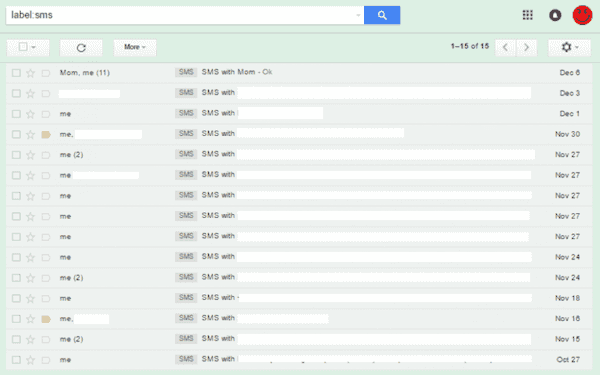
Top 3: Super Backup - Nachrichten-Backup-App für Samsung
Super Backup kann sicherstellen, dass alle auf Ihrem Samsung gespeicherten Daten gesichert werden, falls Sie sie verlieren. Benutzer mit dieser App müssen sie einfach herunterladen und Nachrichten auf Samsung-Geräten sichern. Sie können Ihre Sicherung auch planen, wenn Sie möchten.
Punktzahl: 4.4 / 5.0
Vorteil:
- Planen Sie Ihre Sicherung frei.
- Sie können Samsung-Nachrichten, Kontakte, Apps usw. sichern.
Nachteil:
- Die Synchronisierung mit Google Drive wird nicht unterstützt.
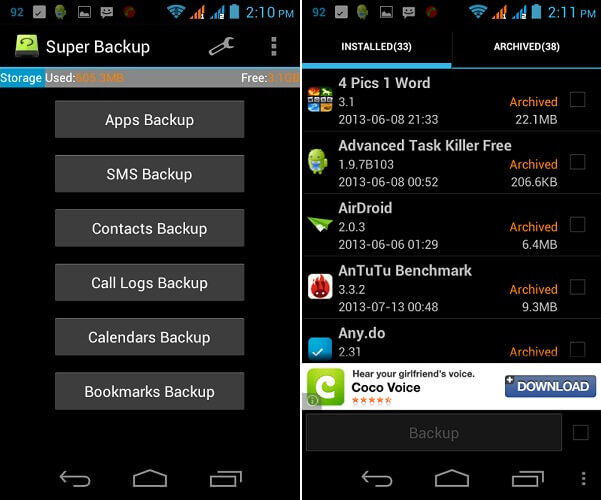
Top 4: SMS Backup & Restore (Kitkat) - Backup-Nachrichten für Samsung
SMS Backup & Restore (Kitkat) ist ein praktisches Backup-Tool, mit dem Sie Samsung-Nachrichten mit nur einem Klick sichern können. Es unterstützt Sie auch beim Wiederherstellen, Löschen und Exportieren von Daten durch Konvertierungen.
Punktzahl: 4.2 / 5.0
Vorteil:
- Unterstützen Sie die Planung Ihres Backups.
- Unterstützt das Löschen oder Löschen von seltsamen, älteren oder allen unerwünschten Nachrichten.
Nachteil:
- Aufgrund eines Firmware-Fehlers (Zeitzonen) werden eingehende Nachrichten möglicherweise nicht für Motorola DROID X / 2-Benutzer gesichert.
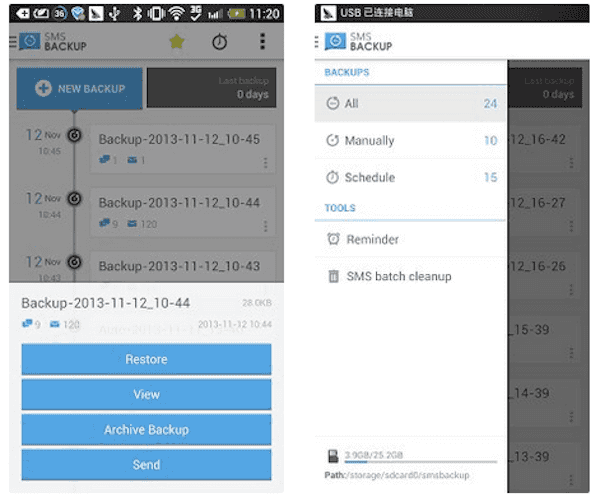
Top 5: SMS-Sicherung - Sicherung der Samsung Message App
SMS Backup ist eine kostenlose App für Android-Benutzer zum Sichern oder Wiederherstellen von Daten. Sie können Nachrichten auf der SD-Karte oder in einer privaten E-Mail sichern, um die Vertraulichkeit Ihrer Daten zu versprechen.
Punktzahl: 4.2 / 5.0
Vorteil:
- Erlauben Sie Ihnen, Ihre Samsung-Backup-Nachrichten auf der SD-Karte zu löschen.
- Überprüfen Sie Ihre Backup-Nachrichten, auch wenn die Nachrichten von der SD-Karte gelöscht wurden.
Nachteil:
- Das Wiederherstellen gesicherter Nachrichten funktioniert in einigen Android-Versionen manchmal nicht.
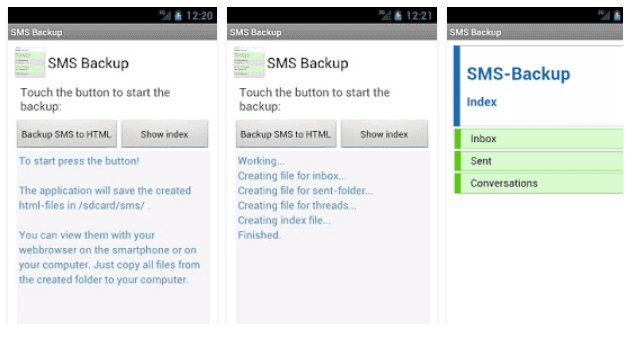
Fazit
In diesem Artikel listen wir 4-Möglichkeiten auf, Samsung-Nachrichten zu sichern. Sie können die beste Software von Google Play herunterladen oder andere Alternativen verwenden. Abgesehen von diesen Möglichkeiten können Sie auch die offizielle App verwenden oder Samsung-Nachrichten mit einem Samsung-Konto sichern. Hoffen Sie, dass diese Lösungen Ihnen helfen können, wenn Sie sie benötigen.